Erstellen eines Containers in Azure Cosmos DB for Gremlin
GILT FÜR: Gremlin
In diesem Artikel werden die verschiedenen Möglichkeiten zum Erstellen eines Containers in Azure Cosmos DB for Gremlin erläutert. Hier wird gezeigt, wie ein Container mithilfe des Azure-Portals, mit der Azure CLI, PowerShell oder unterstützten SDKs erstellt wird. In diesem Artikel erfahren Sie, wie Sie einen Container erstellen, den Partitionsschlüssel angeben und den Durchsatz bereitstellen.
In diesem Artikel werden die verschiedenen Möglichkeiten zum Erstellen eines Containers in Azure Cosmos DB for Gremlin erläutert. Wenn Sie eine andere API verwenden, finden Sie weitere Informationen zum Erstellen des Containers in folgenden Artikeln: API für MongoDB, API für Cassandra, API für Table und API für NoSQL.
Hinweis
Stellen Sie beim Erstellen von Containern sicher, dass Sie nicht zwei Container mit demselben Namen, aber unterschiedlicher Groß-/Kleinschreibung erstellen. Der Grund dafür ist, dass bei einigen Teilen der Azure-Plattform die Groß-/Kleinschreibung nicht beachtet wird, und dies kann zu Verwechslungen/Kollisionen von Telemetriedaten und Aktionen für Container mit solchen Namen führen.
Erstellen mithilfe des Azure-Portals
Melden Sie sich beim Azure-Portal an.
Erstellen Sie ein neues Azure Cosmos DB-Konto, oder wählen Sie ein vorhandenes Konto aus.
Öffnen Sie den Bereich Daten-Explorer, und wählen Sie New Graph (Neues Diagramm) aus. Geben Sie anschließend die folgenden Details an:
- Geben Sie an, ob Sie eine neue Datenbank erstellen oder eine vorhandene Datenbank verwenden.
- Geben Sie eine Diagramm-ID ein.
- Wählen Sie für die Speicherkapazität die Option Unbegrenzt aus.
- Geben Sie einen Partitionsschlüssel für Vertices ein.
- Geben Sie den bereitzustellenden Durchsatz an (etwa 1.000 RUs).
- Klicken Sie auf OK.
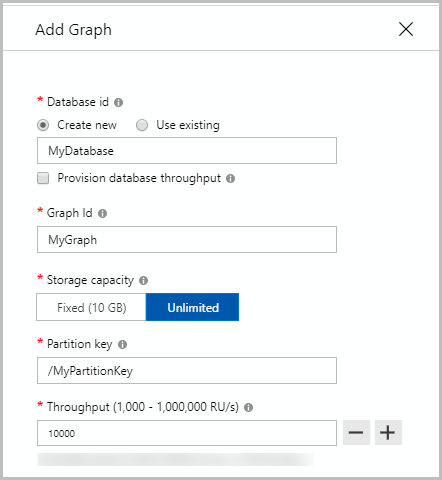
Erstellen mithilfe des .NET SDK
Wenn eine Timeoutausnahme zurückgegeben wird, wenn eine Sammlung erstellt wird, führen Sie einen Lesevorgang aus, um zu überprüfen, ob die Sammlung erfolgreich erstellt wurde. Der Lesevorgang gibt eine Ausnahme zurück, bis der Vorgang zum Erstellen der Sammlung erfolgreich war. Eine Liste der von dem Erstellvorgang unterstützten Statuscodes finden Sie im Artikel HTTP-Statuscodes für Azure Cosmos DB.
// Create a container with a partition key and provision 1000 RU/s throughput.
DocumentCollection myCollection = new DocumentCollection();
myCollection.Id = "myContainerName";
myCollection.PartitionKey.Paths.Add("/myPartitionKey");
await client.CreateDocumentCollectionAsync(
UriFactory.CreateDatabaseUri("myDatabaseName"),
myCollection,
new RequestOptions { OfferThroughput = 1000 });
Erstellen mithilfe der Azure CLI
Erstellen Sie einen Gremlin-Graph mit der Azure CLI. Eine Auflistung aller Azure CLI-Beispiele für alle Azure Cosmos DB-APIs finden Sie unter Azure CLI-Beispiele für Azure Cosmos DB.
Erstellen mithilfe von PowerShell
Erstellen Sie einen Gremlin-Graph mit PowerShell. Eine Auflistung aller PowerShell-Beispiele für alle Azure Cosmos DB-APIs finden Sie unter PowerShell-Beispiele.